Điều kiện tiên quyết và thông tin cần thiết trước khi bắt đầu
Trước khi bắt đầu, trước tiên bạn cần đảm bảo đã thiết lập mọi điều kiện tiên quyết cần thiết và thông tin thiết yếu.
Merchant Center
Tạo Tài khoản Google: Trước khi bắt đầu, bạn cần có một Tài khoản Google để đăng ký Merchant Center. Nếu bạn chưa có Tài khoản Google, hãy truy cập vào accounts.google.com rồi nhấp vào "Tạo tài khoản".
Tạo tài khoản Merchant Center: Sau khi tạo Tài khoản Google, hãy truy cập vào Merchant Center rồi đăng nhập bằng Tài khoản Google của bạn để tạo tài khoản phụ cho Merchant Center. Bạn nên tạo 2 tài khoản phụ: một tài khoản để kiểm thử và một tài khoản còn lại để chuyển đổi thành tài khoản MCA chính thức để tích hợp.
Chuyển đổi tài khoản Merchant Center thành MCA (Tài khoản nhiều khách hàng): Bạn cần có tài khoản nhiều khách hàng (MCA) để quản lý tài khoản người bán và kết nối với các tài khoản Merchant Center hiện có thông qua việc liên kết tài khoản. Để tìm hiểu thêm về cách chuyển đổi MC thành MCA, hãy đọc hướng dẫn từng bước. Bạn nên thêm các cá nhân tham gia quá trình tích hợp với tư cách là người dùng
adminvàreporting managercó quyền truy cập vào tài khoản nhiều khách hàng (MCA) và tài khoản thử nghiệm ban đầu của bạn. Điều này cho phép họ sử dụng Content API và truy cập vào Merchant Center để phát triển tính năng tích hợp. Tìm hiểu thêm về cách thêm cá nhân ngay trong Merchant Center.Merchant Center Next: Năm 2023, Google ra mắt Merchant Center Next, một nền tảng được đơn giản hoá giúp doanh nghiệp quản lý cách sản phẩm của họ xuất hiện trên Google. Merchant Center Next (MC Next) dễ dàng hơn, giúp bạn kiểm soát cách sản phẩm xuất hiện trên Google và cung cấp thông tin chi tiết có giá trị về doanh nghiệp, sản phẩm và thị trường của mình. MC Next đã bắt đầu triển khai cho người dùng mới với kế hoạch hoàn thành việc triển khai trên toàn cầu trong năm 2024. Người bán có thể nhận được thông báo trực tiếp trên Merchant Center khi trải nghiệm mới đã sẵn sàng. Khi bạn truy cập vào Merchant Center Next, mọi thứ sẽ tiếp tục hoạt động mà bạn không cần phải làm gì thêm.
Lợi ích của Merchant Center Next
Quản lý sản phẩm dễ dàng hơn: Tự động kết nối dữ liệu sản phẩm từ trang web của bạn và kiểm soát cách sản phẩm xuất hiện trên Google. Nếu bạn có cửa hàng thực tế, hãy hiển thị các sản phẩm tại cửa hàng trên Google Tìm kiếm và Maps bằng cách thêm các sản phẩm đó vào địa điểm thực tế của bạn trong Merchant Center.
Khắc phục vấn đề nhanh chóng nhờ hướng dẫn: Ưu tiên những sản phẩm cần khắc phục dựa trên số lượt nhấp tiềm năng mà một sản phẩm có thể nhận được trên Google. Xem nhanh các vấn đề có ảnh hưởng nhiều nhất và danh sách tất cả sản phẩm mà bạn cần chú ý.
Hiểu hiệu suất tổng thể: Nhận thông tin chi tiết có giá trị về doanh nghiệp, sản phẩm, thị trường và các thông tin khác thông qua báo cáo hiệu suất toàn diện. Tìm câu trả lời cho các thắc mắc về hiệu suất, cho dù bạn cần thông tin tổng quan nhanh hay bản phân tích chuyên sâu hơn.
Liên kết tài khoản
Để bật và truy cập, hãy xem bài viết Liên kết tài khoản. Bạn nên liên hệ với đầu mối liên hệ của Google.
Tạo dự án OAuth và Google Cloud Platform (GCP)
Cần có một dự án Google Cloud Platform để Storebuilders thiết lập OAuth 2.0. GCP sử dụng OAuth 2.0 để xác thực và uỷ quyền API. Để tạo một dự án GCP, bạn cần có tài khoản Google Cloud Platform.
Sau khi có tài khoản, bạn có thể tạo một dự án trong Google Cloud Platform Console và làm theo các bước dưới đây để hoàn tất quy trình.
Tạo một dự án mới trên Google Cloud
Đăng nhập vào Google Cloud Developer Console bằng tài khoản quản trị để tạo hoặc bổ sung vào dự án hiện có trên đám mây. Nếu muốn sử dụng một dự án hiện có, bạn chỉ cần chọn dự án đó trong trình đơn thả xuống ở góc trên cùng bên trái. Nếu không, hãy chọn trình đơn thả xuống ở góc trên cùng bên trái để hiển thị cửa sổ phụ. Sau đó chọn "New Project" (Dự án mới).
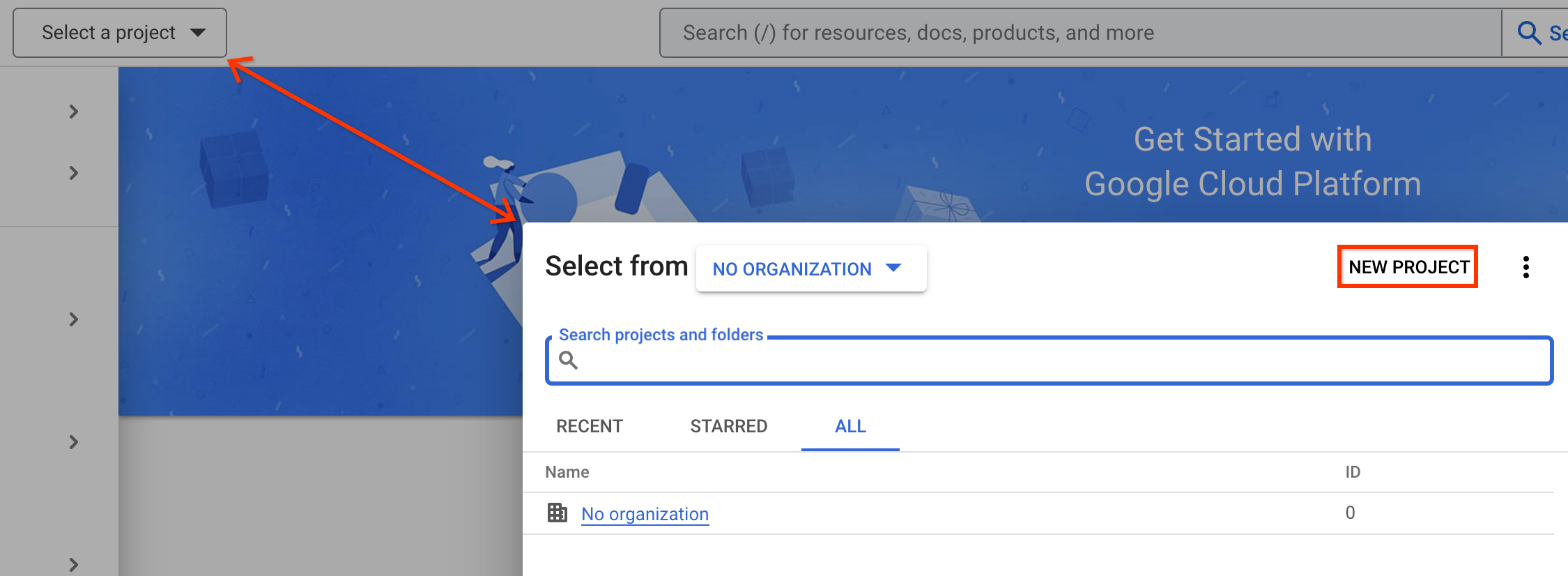
Trong cấu hình Dự án mới, hãy đặt tên cho dự án của bạn. Nếu bạn là thành viên của một tổ chức hiện có, hãy chọn tổ chức đó. Sau đó, hãy chọn Vị trí lưu trữ dự án của bạn. Cuối cùng, hãy chọn "Tạo".

Chỉ mất một phút để tạo Dự án của bạn và trình đơn thông báo sẽ thông báo khi dự án được tạo. Chọn "biểu tượng chuông" của thông báo ở góc trên cùng bên phải màn hình để cho biết dự án của bạn đã được tạo. Tại đó, bạn có thể chọn dự án mới của mình.
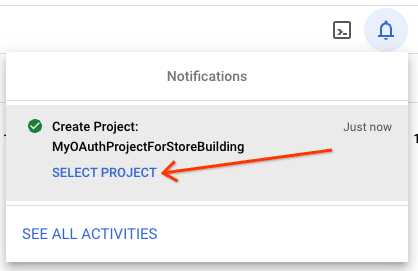
Tiếp theo, trong dự án mới, bạn định cấu hình Content API cho Google Mua sắm.
Bật Content API for Shopping
Trước khi định cấu hình OAuth, bạn cần bật Content API for Shopping. Thao tác này cho phép bạn chuyển đổi sang việc tạo thông tin đăng nhập OAuth cho ứng dụng của mình.
Chọn Dự án của bạn trong trình đơn thả xuống ở góc trên cùng bên trái. Sau đó, trong trình đơn điều hướng bên trái, hãy chọn Bật API + Dịch vụ. Ngay bên dưới trình đơn thả xuống Project (Dự án) ở trên cùng, hãy chọn nút có nội dung "+ ENABLE APIS AND SERVCES" (Bật API VÀ DỊCH VỤ).
Trong trường tìm kiếm, hãy nhập "Content API" và tính năng tự động hoàn thành sẽ có nội dung "content api for Shopping". Chọn "content api for mua sắm".
Tiếp theo, Chọn API để truy cập vào Trình đơn API. Sẽ có một nút màu xanh dương cho biết "Enable" (Bật). Chọn "Bật" để bật API.
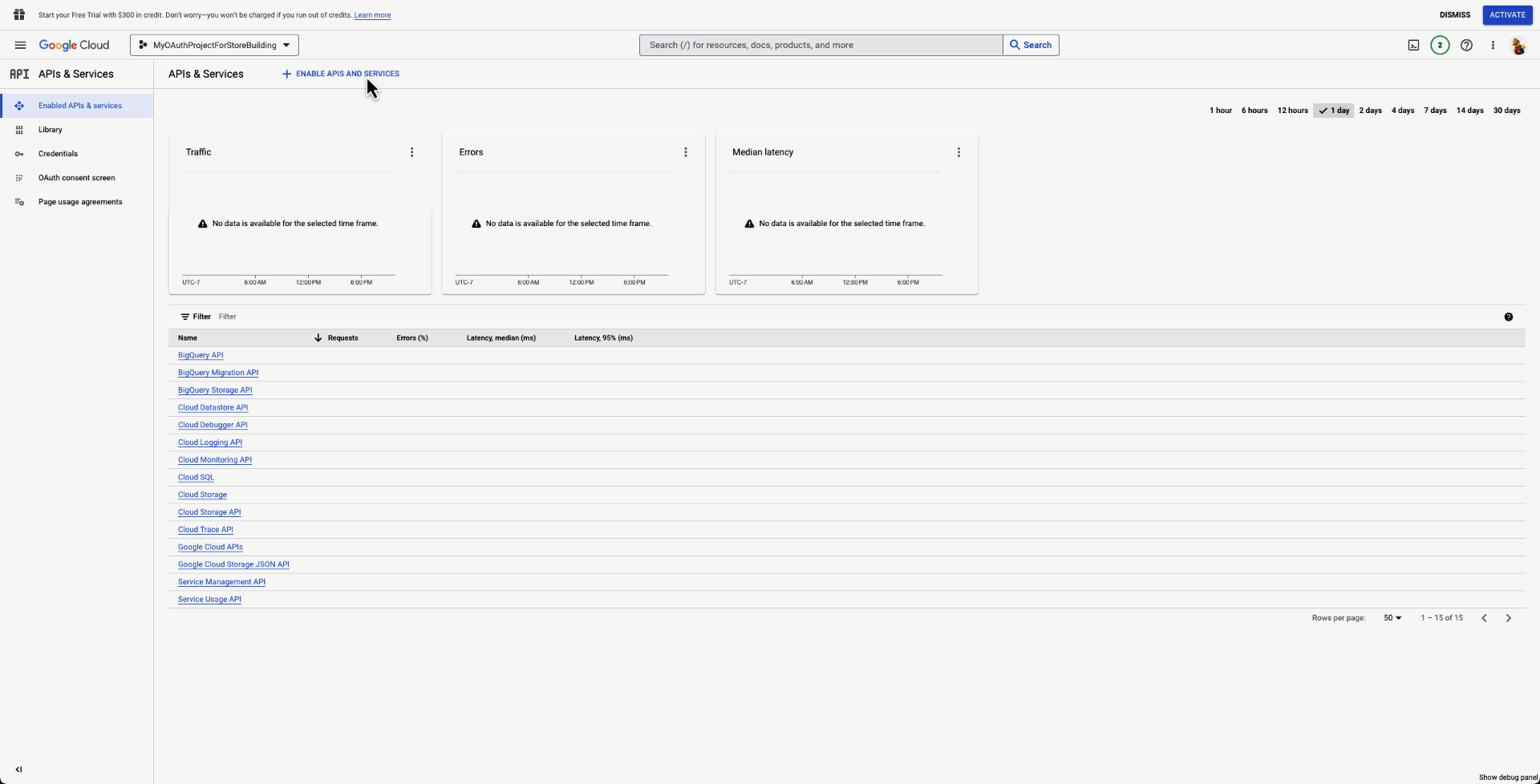
Định cấu hình thông tin đăng nhập OAuth trong dự án Google Cloud
Sau khi bật Content API for Shopping, bạn hiện có thể tạo thông tin đăng nhập để phát triển.
Khi Trang tổng quan Content API được tải, hãy chọn nút màu xanh dương trong góc trên cùng bên phải có tên là "Create Credentials" (Tạo thông tin xác thực) để bắt đầu Trình hướng dẫn tạo thông tin xác thực cho OAuth. Trong phần đầu tiên, hãy chọn nút chọn "Dữ liệu người dùng", rồi chọn tiếp theo.
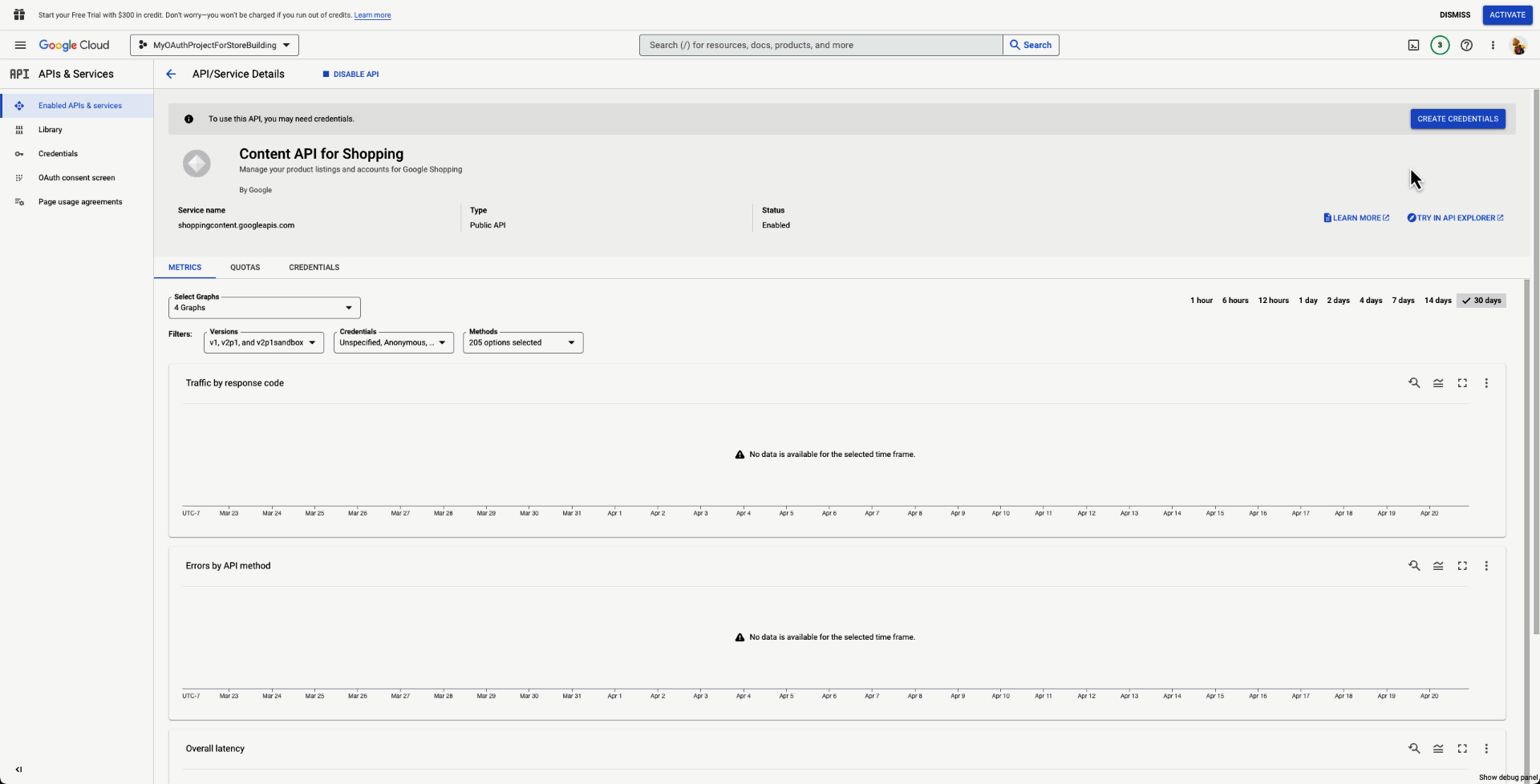
Phần tiếp theo xác định ứng dụng của bạn cho người dùng. Ở đây, bạn xác định tên ứng dụng. Bạn cũng cung cấp email hỗ trợ người dùng, biểu trưng của ứng dụng và địa chỉ email liên hệ của nhà phát triển. Khi hoàn tất, hãy chọn "Lưu và tiếp tục".
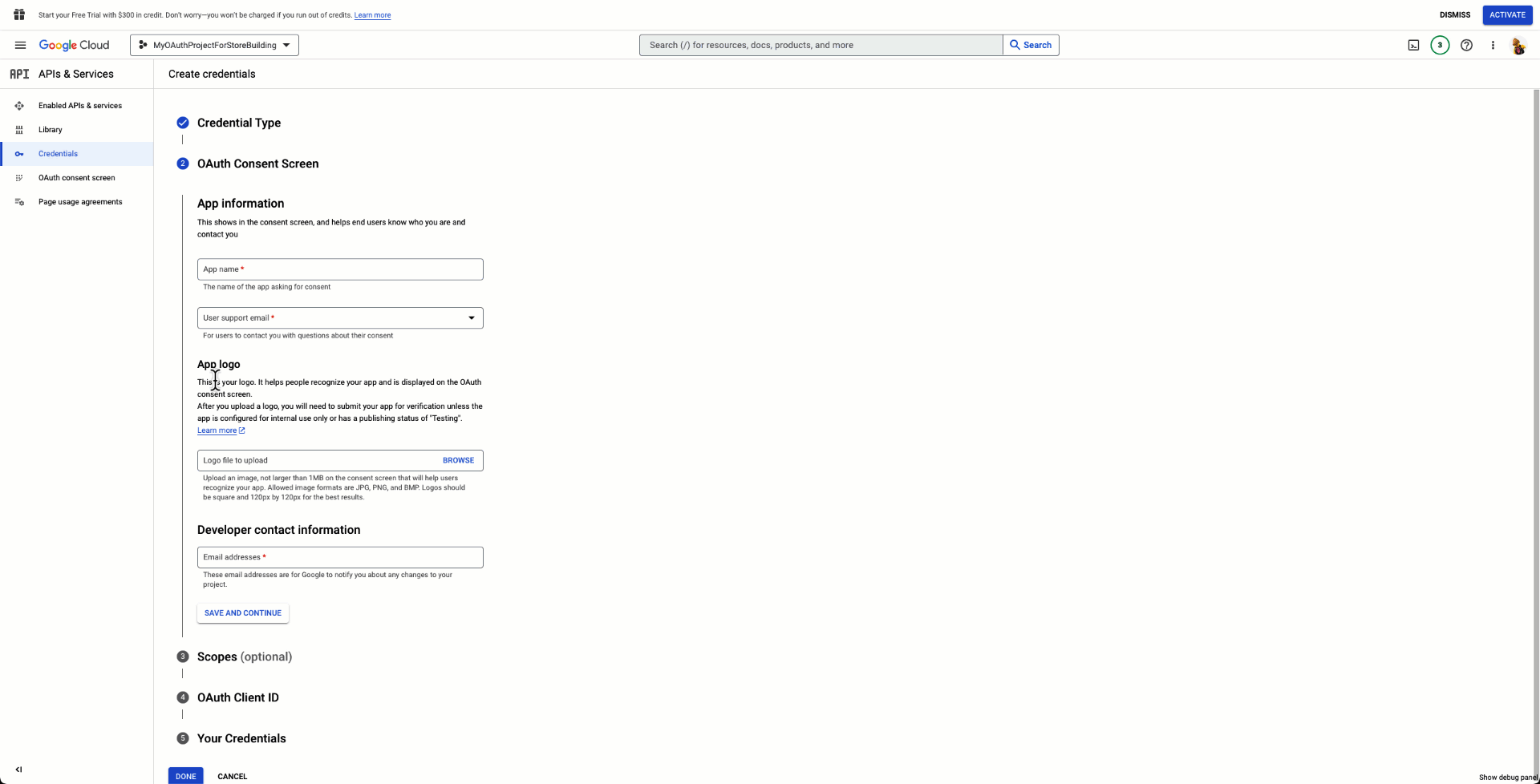
Phần này yêu cầu bạn chọn phạm vi. Điều này giúp người dùng có nhiều quyền kiểm soát hơn đối với cách ứng dụng dùng thông tin xác thực của họ để tương tác với Content API. Chọn "Add or Remove Scopes" (Thêm hoặc xoá phạm vi) và trình đơn bật lên sẽ xuất hiện ở bên phải màn hình. Trong "bộ lọc", hãy bắt đầu nhập "Content API" rồi chọn Content API for Shopping. Có hai tuỳ chọn sẽ xuất hiện và bạn cần kiểm tra cả hai. Chọn "Lưu và tiếp tục".

Sau này, bạn có thể thêm các phạm vi khác cho ứng dụng nếu cần.Đối với Mã ứng dụng khách OAuth, trước tiên, bạn cần chọn loại ứng dụng là "Ứng dụng web". Sau đó, đặt tên cho Ứng dụng web. Tiếp theo, hãy thêm một vài "Nguồn gốc JavaScript được cho phép". Các nguồn gốc javascript được uỷ quyền cho ứng dụng OAuth biết điểm cuối được lưu trữ có thể gọi ứng dụng OAuth của bạn. Bạn có thể thêm nhiều hơn một. Nếu vẫn đang trong quá trình phát triển, chẳng hạn như bạn có thể thêm
http://localhostdưới dạng một tuỳ chọn.
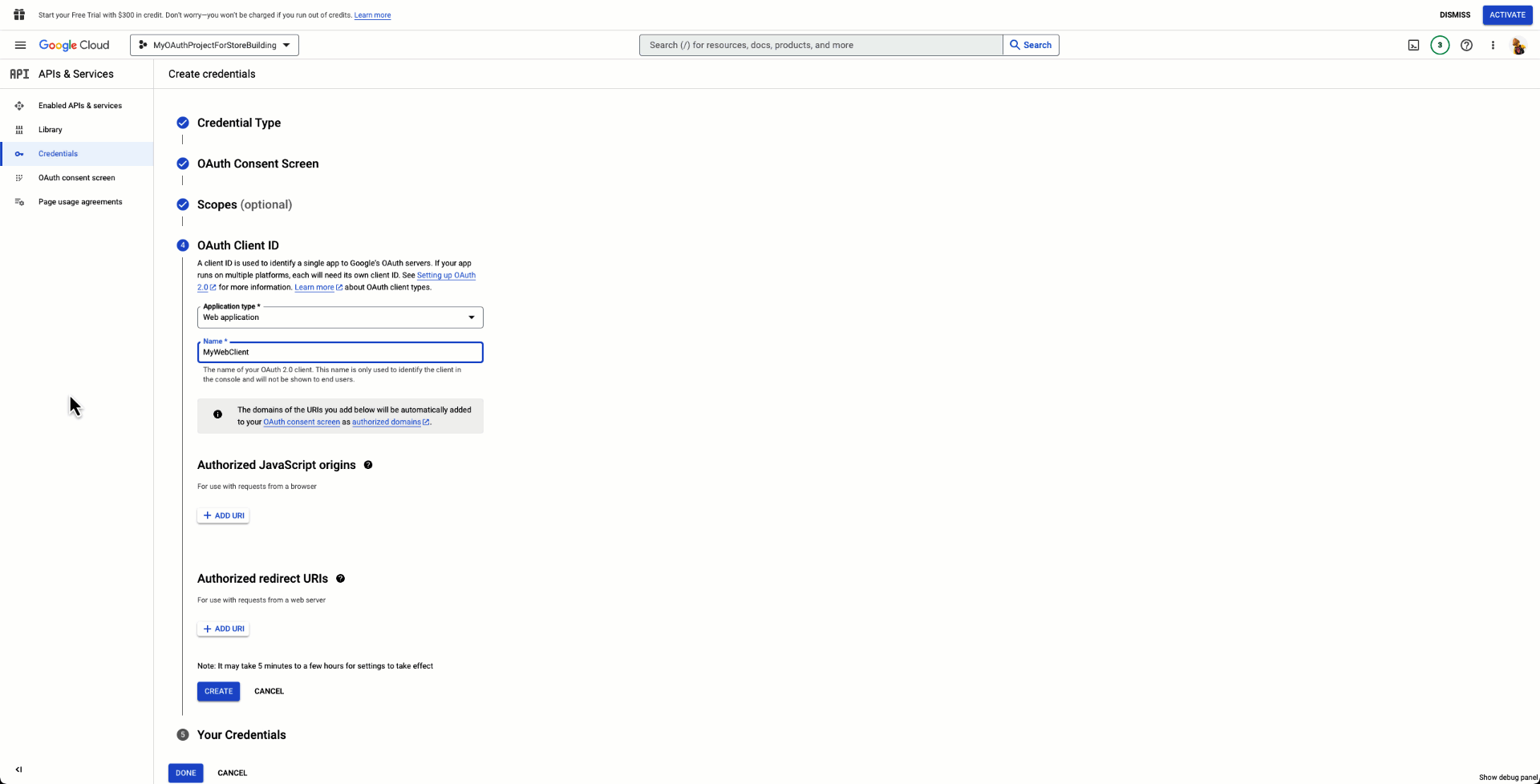
Tương tự, bạn nên thêm URL Chuyển hướng được uỷ quyền. URL chuyển hướng được uỷ quyền cho ứng dụng OAuth biết nơi để chuyển người dùng sau khi ứng dụng tải xong. Ví dụ: nếu đang trong quá trình phát triển, bạn có thể chuyển hướng đến một điểm cuối nhưhttp://localhost/authenticated. Nếu đã có miền công khai, bạn cũng có thể thêm miền đó. Tuy nhiên, đối với miền công khai, bạn nên sử dụng giao thức HTTPS. Cuối cùng, hãy chọn "Tạo".
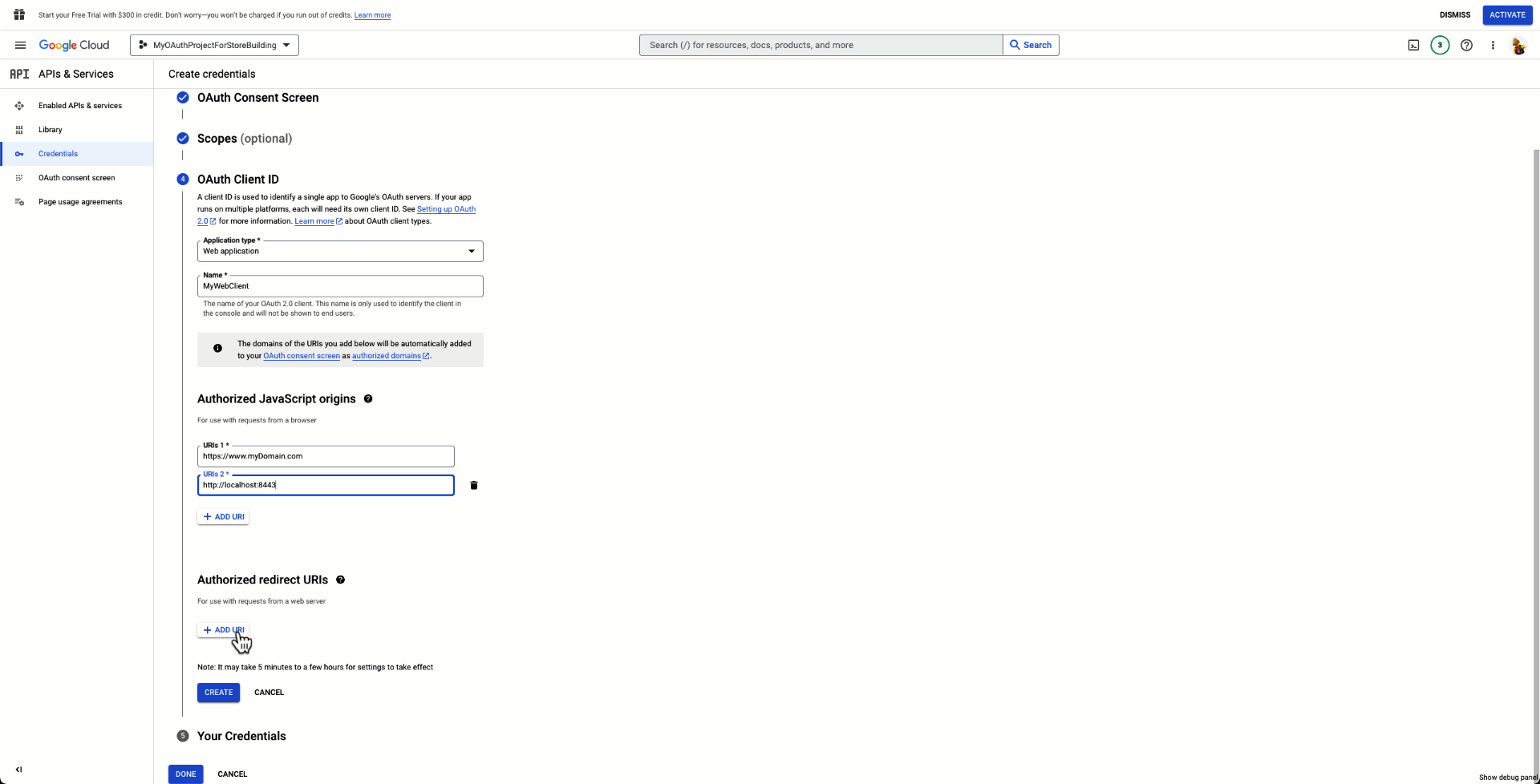
Thông tin đăng nhập của bạn đã được tạo. Bạn có thể tải hồ sơ Mã ứng dụng khách xuống và sử dụng các thông tin xác thực này từ trong ứng dụng của mình rồi sử dụng chúng cùng với các ví dụ về mã.
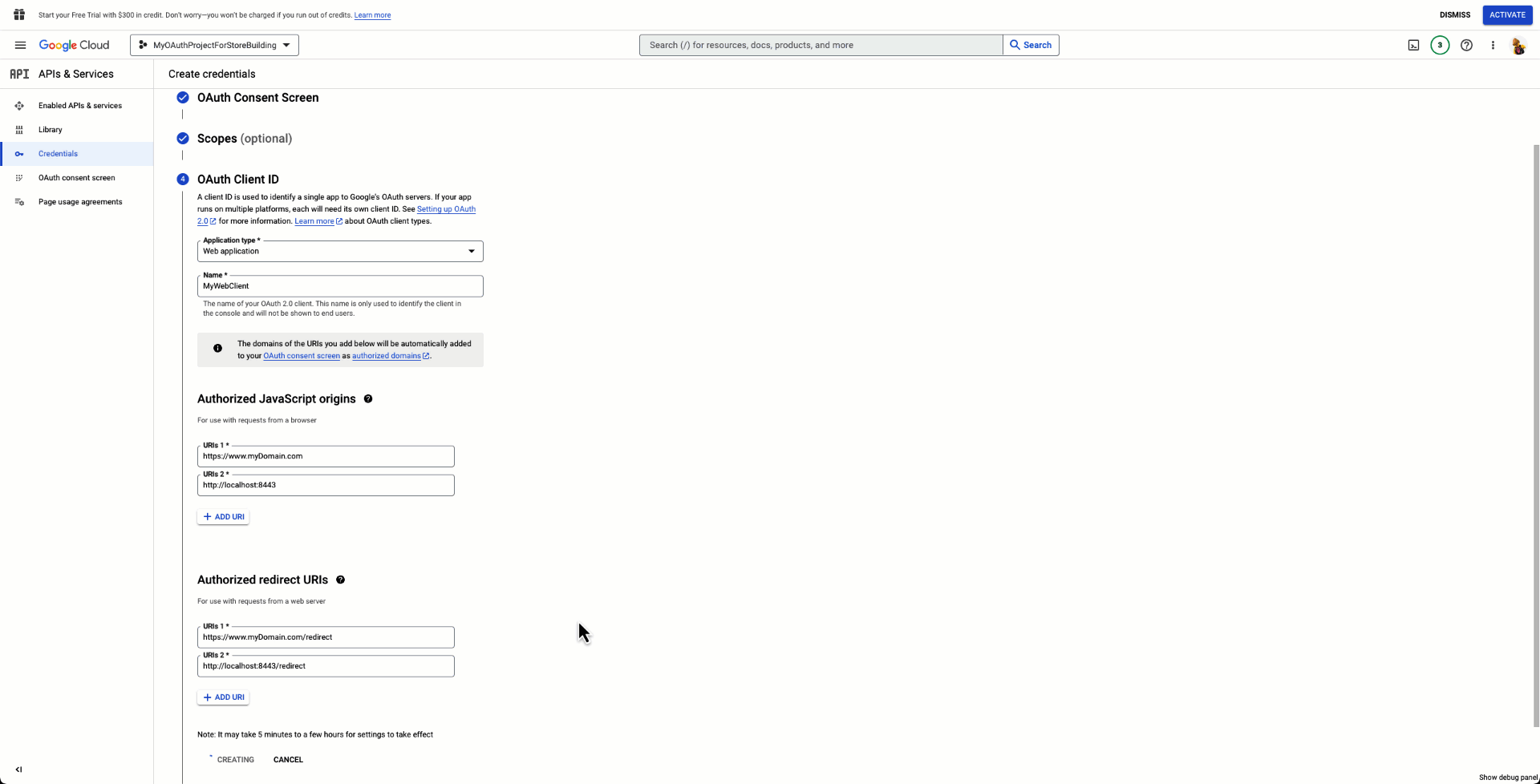
Thêm người dùng thử nghiệm
Nếu ứng dụng chưa được xuất bản, bạn cần thêm Người dùng thử nghiệm để kiểm thử quá trình tích hợp. Nếu không thêm người dùng thử nghiệm, bạn sẽ không thể sử dụng ứng dụng OAuth.
Chuyển đến API và Dịch vụ trong Trang tổng quan dành cho nhà phát triển Cloud.
Nhấp vào "Màn hình xin phép bằng OAuth".
Trong phần Người dùng thử nghiệm, hãy chọn "+Thêm người dùng".
Nhập địa chỉ email của người dùng thử nghiệm rồi chọn "Lưu".
Người dùng thử nghiệm của bạn sẽ được thêm và bạn có thể thêm tối đa 100 người dùng mà không cần xác minh ứng dụng.
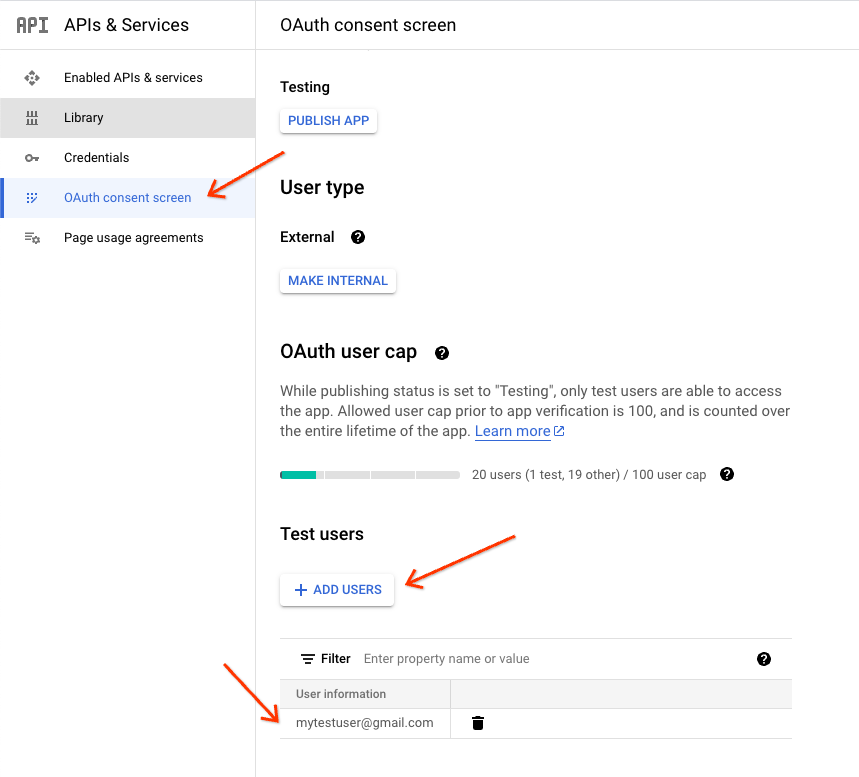
Quảng cáo trả phí
Xin lưu ý rằng nếu quyết định tích hợp với hệ thống thanh toán tổng hợp, bạn cần được phê duyệt. Tìm hiểu thêm về điều này trong phần Tuỳ chọn thanh toán trực tiếp trong Hướng dẫn này.
Quản lý liên tục
Tài khoản phụ ban đầu, việc đề nghị hạn mức ban đầu và quá trình tăng hạn mức đang diễn ra
Đối với các tài khoản phụ của Merchant Center được tạo trong tài khoản nhiều khách hàng (MCA), những người bán này phải tuân theo hạn mức của tài khoản nhiều khách hàng (MCA). Đây là các hạn mức như tài khoản phụ, ưu đãi và nguồn cấp dữ liệu. Để biết thêm thông tin về loại và số tiền hạn mức, hãy xem phần Quản lý hạn mức trong hướng dẫn và cách yêu cầu tăng hạn mức hoặc liên hệ với đầu mối liên hệ của Google.
Bạn nên tăng hạn mức sau khi thực hiện một số tài khoản thử nghiệm. Điều này giúp tránh mọi vấn đề khi bạn thí điểm hoặc phát hành. Khi quá trình tích hợp ngày càng phát triển, bạn cần thêm nhiều người bán và mặt hàng hơn, nên bạn cần biết về hạn mức này để tăng cho phù hợp.
Hạn mức Content API
Content API có các giới hạn và hạn mức với các tính năng cụ thể. Hãy xem phần Giới hạn đã xuất bản để hiểu rõ hơn về điều này và cách đăng ký để tăng hạn mức.
Schema.org (nên dùng nhưng không bắt buộc)
Schema.org cho bạn biết cách triển khai mã đánh dấu dữ liệu có cấu trúc cho dữ liệu sản phẩm. Điều này cho phép Google trích xuất thông tin có liên quan từ các trang đích của sản phẩm, chẳng hạn như thông tin chính xác về giá và tình trạng còn hàng:
Trước khi bắt đầu, hãy xem lại bài viết Giới thiệu về mã đánh dấu dữ liệu có cấu trúc cho Merchant Center rồi xác minh rằng trang web của người bán đáp ứng các yêu cầu này.
Để biết các nguyên tắc chung về dữ liệu có cấu trúc ngoài dữ liệu sản phẩm trong Merchant Center, hãy tham khảo Hướng dẫn bắt đầu sử dụng của schema.org. Bạn cũng nên dùng Search Console để khắc phục sự cố liên quan đến dữ liệu có cấu trúc cũng như để đo lường hiệu suất và lưu lượng tìm kiếm trên trang web của bạn.
Bạn có thể xem thêm hướng dẫn trong bài viết về dữ liệu có cấu trúc Tìm kiếm sản phẩm, cụ thể là các mục trên Trang thông tin của người bán.
Kênh liên hệ
Hãy tham khảo các lựa chọn ở bên dưới nếu bạn có thắc mắc:
Nhóm hỗ trợ về Content API for Shopping: Bạn có thể liên hệ với Nhóm hỗ trợ về Content API for Shopping để được hỗ trợ kỹ thuật.
Nhóm hỗ trợ Google Merchant: Kênh hỗ trợ này chủ yếu dành cho những người bán cần được hỗ trợ về Merchant Center và Quảng cáo trả phí.
Đầu mối liên hệ (POC) của Google: Nếu có đầu mối liên hệ (POC) của Google chuyên hỗ trợ việc tích hợp, bạn nên liên hệ trực tiếp với họ nếu có thắc mắc.
